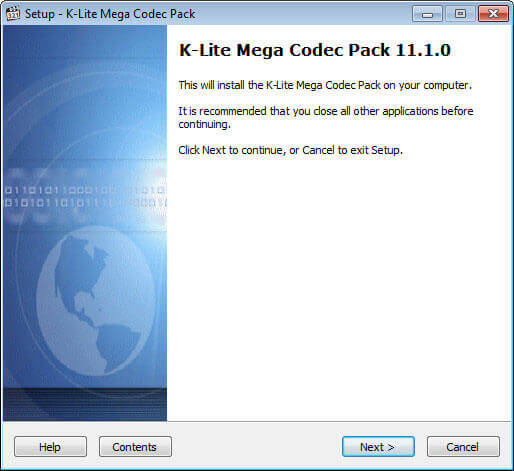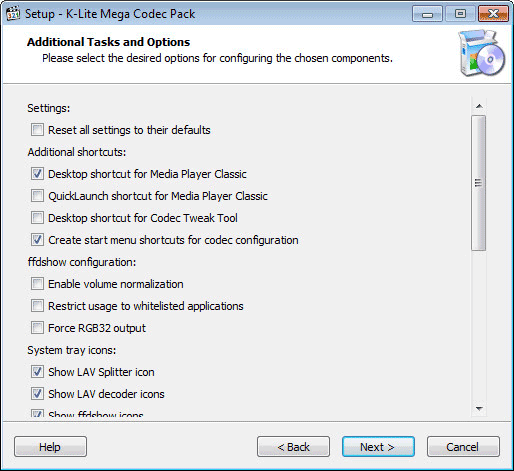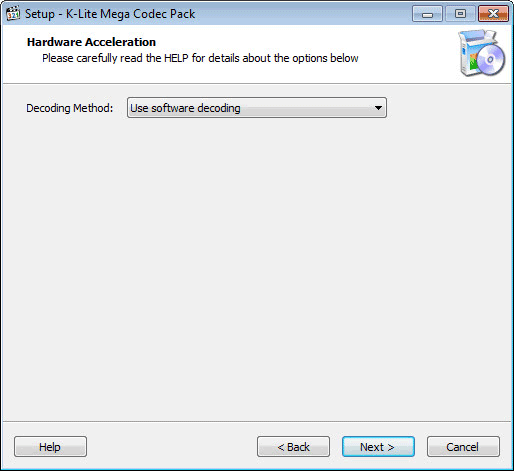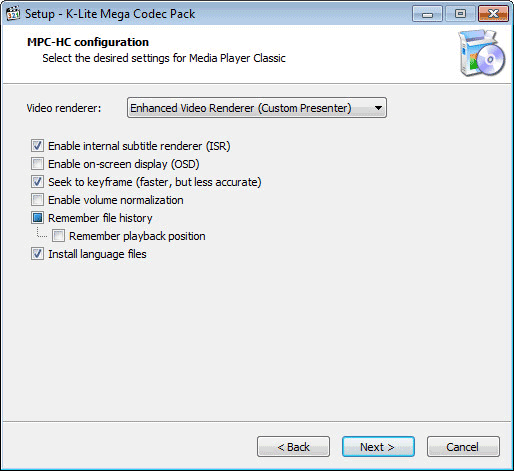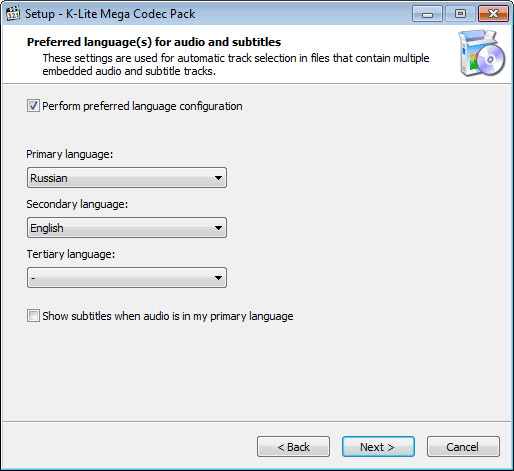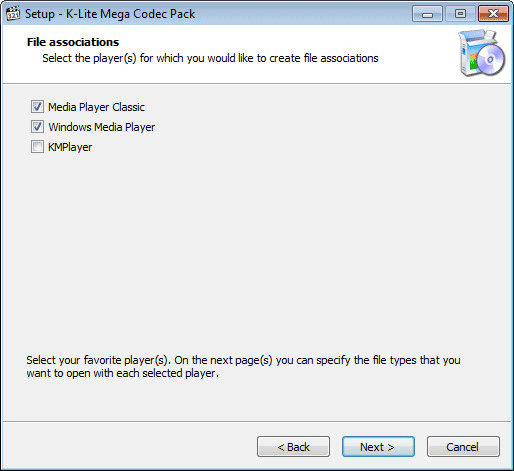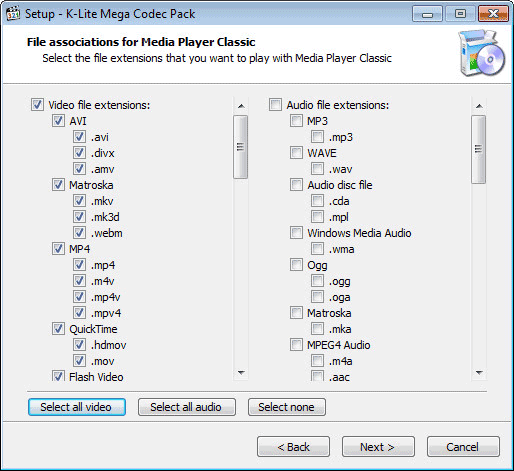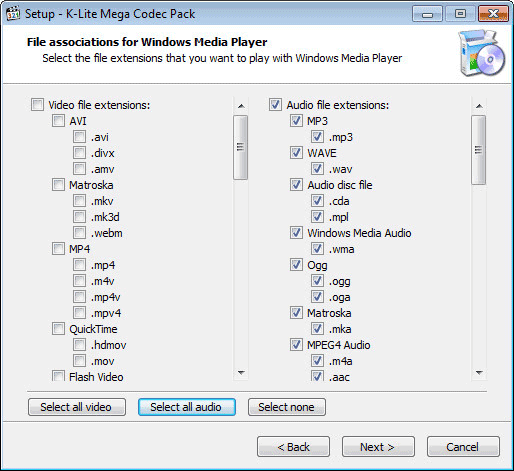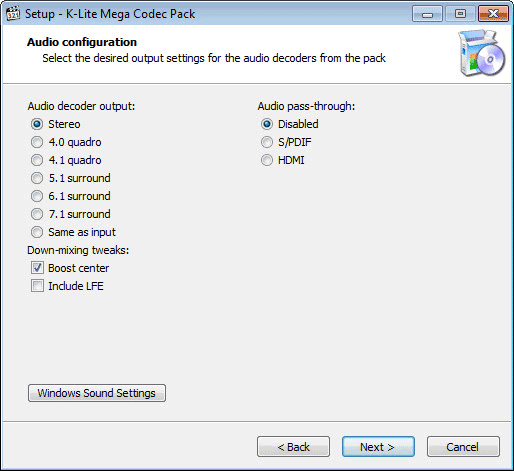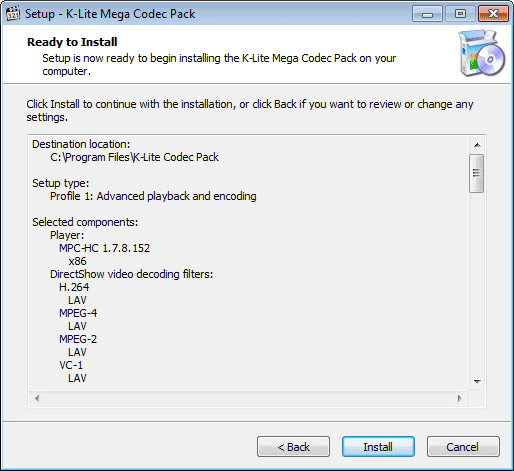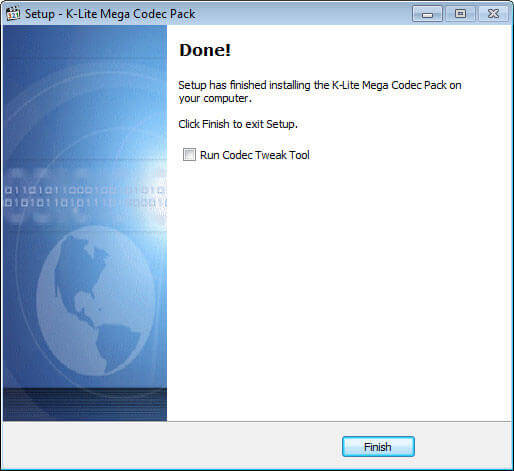K-Lite Codec Pack — это набор кодеков, которые необходимы для воспроизведения на компьютере медиа файлов. Если на вашем компьютере, при запуске некоторых видео или аудио файлов, ваш медиаплеер отказывается проигрывать такие файлы, то это случается чаще всего потому, что на вашем компьютере не установлены соответствующие кодеки.
Эту проблему можно легко решить, если установить пакет кодеков, чтобы с их помощью ваш медиаплеер мог воспроизводить различные типы файлов.
Существует много различных специализированных наборов кодеков. Один из лучших таких наборов кодеков — K-Lite Codec Pack.
K-Lite Mega Codec — Pack набор мультимедиа кодеков для компьютера
K-Lite Codec Pack — это универсальный набор кодеков, фильтров и различных утилит для просмотра и обработки различных аудио и видео файлов. С пакетом кодеков K-Lite Codec Pack вы сможете запустить не только все популярные звуковые и видео форматы файлов, но и многие другие менее распространенные форматы файлов.
С течением времени меняются варианты установки и состав этого набора кодеков. Сейчас немного изменился порядок установки пакета кодеков K-Lite Codec Pack и поэтому я написал новую статью, о том как установить K-Lite Codec Pack.
Некоторое время назад я уже здесь, я уже рассматривал установку этого пакета кодеков. Вместе с пакетом кодеков K-Lite Codec Pack на ваш компьютер устанавливается мультимедиа плеер Media Player Classic Home Cinema.
Ранее, при установке набора кодеков, если вы не отмечали соответствующий пункт при установке набора кодеков, этот плеер устанавливался без языкового пакета. При установке по умолчанию плеер Media Player Classic Home Cinema был только на английском языке. В той статье я рассказывал, как можно было решить эту проблему при установке набора кодеков K-Lite Codec Mega Pack.
Сейчас порядок установки немного изменился, и поэтому я подробно ниже опишу установку этого набора кодеков.
Пакет кодеков K-Lite Codec Pack состоит из нескольких вариантов состава кодеков: «Basic», «Standart», «Full», «Mega».
Варианты «Basic» и «Standart» не имеет смысла устанавливать на компьютер, так как в этих наборах находится неполный состав кодеков.
Будет лучше установить к себе на компьютер пакеты «Full» или «Mega». Наиболее оптимальным выбором, будет выбор набора кодеков K-Lite Mega Codec Pack. Это наиболее полный вариант набора кодеков, далее в статье будет рассмотрена установка именно этого пакета кодеков.
Скачать пакет кодеков K-Lite Codec Pack можно с официального сайта производителя.
K lite Mega Codec Pack скачать
Официальный сайт на английском языке, но эту проблему можно легко решить, используя для перевода сайта любой онлайн переводчик, или с помощью переводчика в браузере Google Chrome. На этой странице вам нужно будет выбрать необходимый вариант для установки набора кодеков на свой компьютер.
Для загрузки нажимаете на ссылку «Download Mega», а затем на новой странице выбираете сайт, с которого вы будете скачивать установочный файл K-Lite Mega Codec Pack (там есть выбор из двух вариантов загрузки).
Установка K-Lite Mega Codec Pack
После клика по установочному файлу приложения, будет отрыто окно мастера установки пакета кодеков K-Lite Mega Codec Pack. В этом окне нажмите на кнопку «Next».
В следующем окне происходит выбор варианта установки кодеков. Вам нужно будет выбрать вариант «Advanced payback and encoding», как наиболее полный вариант установки. После этого вы нажимаете на кнопку «Next».
В следующем окне вам предлагают выбрать компоненты для установки K-Lite Mega Codec Pack, а также конфигурацию некоторых приложений. Здесь можно выбрать необходимые настройки, или оставить все по умолчанию. Далее нажмите на кнопку «Next».
В этом окне вы можете оставить настройки по умолчанию, или выбрать соответствующие пункты для аппаратного ускорения при использовании стандартов сжатия видео.
Далее, в новом окне можно будет выбрать настройки для базового мультимедийного плеера Media Player Classic Home Cinema. Здесь можно будет оставить настройки по умолчанию.
В этом окне вы увидите, что языковый пакет для плеера Media Player Classic Home Cinema уже активирован по умолчанию. для продолжения установки пакета кодеков, нажмите на кнопку «Next».
В следующем окне сделан выбор для автоматического выбора языка. Сначала будет выбран русский язык, а затем английский, если русского языка не будет в наличии. Нажимаете в этом окне на кнопку «Next».
В следующем окне вам предлагают выбрать плеер (или плееры) для ассоциации с ним определенных типов файлов. Если вы даже ничего не выбрали в этом окне, вы потом без труда можете ассоциировать видео и аудио файлы с любым нужным плеером на своем компьютере.
Вам также может быть интересно:
- Распространенные форматы видео файлов: описание
- Full Screen Player — управление одним щелчком мыши
Мой выбор плеера показан на изображении, после этого нажмите на кнопку «Next».
В окне ассоциации видео и аудио файлов для Media Player Classic Home Cinema я выбираю вариант все видео файлы: «Select all video». Вы можете выбрать свой вариант настроек. После выбора ассоциации файлов нажмите на кнопку «Next».
В окне для ассоциации файлов с Windows Media Player (Проигрыватель Windows Media), я выбираю все аудио файлы: «Select all audio». После выбора настроек нажмите на кнопку «Next».
В окне конфигурации для аудио устройств, я оставляю настройки по умолчанию.
Для запуска процесса установки на ваш компьютер пакета кодеков K-Lite Mega Codec Pack, нажмите на кнопку «Install».
Далее происходит процесс установки на ваш компьютер данного приложения.
В завершающем окне мастера установки пакета кодеков K-Lite Mega Codec Pack нажмите на кнопку «Finish».
Пакет кодеков K-Lite Mega Codec Pack установлен на ваш компьютер. Теперь вы можете проигрывать с помощью мультимедиа плеера подавляющее большинство различных форматов аудио и видео файлов.
При установке набора кодеков, для проигрывания видео файлов я выбрал мультимедиа плеер Media Player Classic Home Cinema. Поэтому видео на моем компьютере будет открываться по умолчанию в данном плеере. Аудио файлы будут открываться при помощи плеера Windows Media Player (Проигрыватель Windows Media). В дальнейшем, если это будет необходимо, вы можете изменить ассоциации различных видео и аудио файлов для открытия их с помощью других программ.
Выводы статьи
Установка пакета кодеков K-lite Mega Codec Pack позволит вам открыть на вашем компьютере, с помощью мультимедиа плеера, практически любые видео и аудио файлы.
Установка K-lite Codec Pack (видео)